CAD文字怎么缩放大小?
溜溜自学 室内设计 2022-08-01 浏览:511
大家好,我是小溜,建筑工人是根据绘制CAD图纸来进行建筑,图纸上会描绘出一些重要的数据。在绘制图纸为了让建筑人员能够快速的了解图纸。图纸上会标注尺寸。其中就有文字标注,但是文字在编辑的时候大小不一定,下面来解答CAD文字怎么缩放大小。
想要更深入的了解“CAD”可以点击免费试听溜溜自学网课程>>
工具/软件
硬件型号:神舟(HASEE)战神Z7-DA7NP
系统版本:Windows7
所需软件:CAD编辑器
方法/步骤
第1步
在我们的电脑桌面上方找到CAD编辑器这个图标,然后用鼠标的左键双击这个图标,之后进入到CAD编辑器的操作界面中。

第2步
进入到CAD编辑器操作界面之后,我们用鼠标点击界面左上角的文件,在弹出的对话框内打开我们需要编辑修改的图纸文件。

第3步
文件打开过后,我们在该界面中找到我们需要编辑的文字,之后用鼠标点击界面上方的扩展工具,在下拉框中找到文字,之后点击缩放文字。
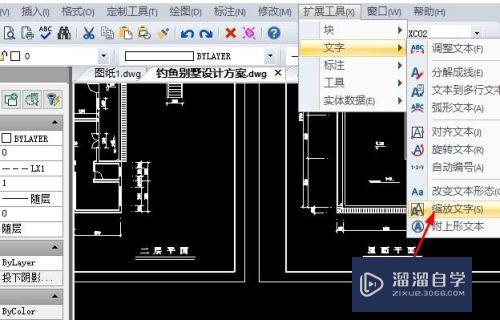
第4步
进行标注过后的文字为了凸显,则是会对文字的颜色进行更改,点击界面左侧窗口内颜色图标;点击界面上颜色命令,选择其最常用绿色。

第5步
如果你还想对图纸进行修改,我们可以借助于界面左侧的工具对其进行修改。当然也可以选择其在界面命令中直接输入绘制图纸的命令指令。
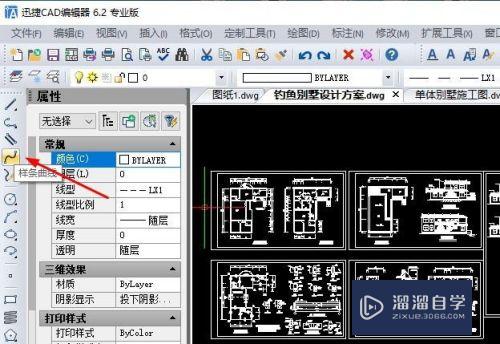
注意/提示
对于“CAD文字怎么缩放大小?”相信小伙伴们都已经认真的看完了,如果大家在过程中遇到问题可以重新再看一遍,学习不是一朝一夕的,需要我们长期的练习。如果大家觉得文章不错可以持续关注溜溜自学哦。
相关文章
距结束 05 天 11 : 18 : 48
距结束 00 天 23 : 18 : 48
首页








